از طریق منوی جستجو مطلب مورد نظر خود در وبلاگ را به سرعت پیدا کنید
روش نصب استیم در اوبونتو 20.04
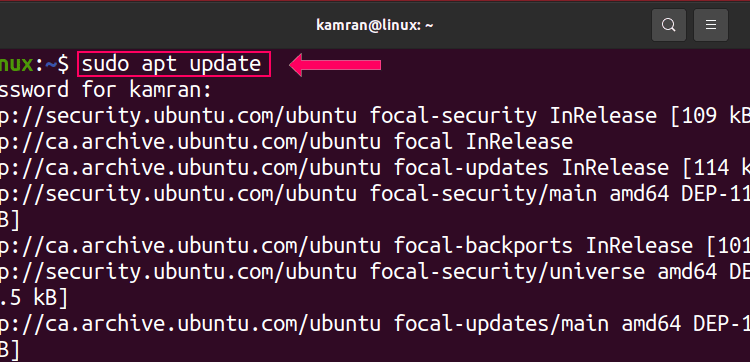
سرفصلهای مطلب
از سال 2013، لینوکس جذابیت زیادی از سوی گیمرها دریافت کرده است، زیرا Value در آن سال انتشار Steam خود را برای لینوکس اعلام کرد. یک موتور کراس پلتفرم محبوب برای بازی، استیم بازی های لذت بخش و محبوب بسیاری را برای لینوکس ارائه می دهد. با استفاده از Steam می توانید بازی های مورد علاقه خود را انجام دهید و همچنین با گیمرهای جدید ملاقات کرده و با آنها تعامل داشته باشید.
این مقاله روش نصب Steam را در اوبونتو 20.04 به شما نشان می دهد. Steam را می توان از طریق مخزن بسته Ubuntu 20.04 و بسته رسمی Steam Debian در اوبونتو 20.04 نصب کرد. این مقاله هر دو روش نصب Steam در اوبونتو 20.04 را مورد بحث قرار می دهد.
روش شماره 1: نصب Steam از مخزن بسته اوبونتو 20.04
این بخش به شما نشان می دهد که چگونه استیم را از مخزن بسته اوبونتو 20.04 نصب کنید.
مرحله 1: به روز رسانی و ارتقاء سیستم
دستورات زیر را برای به روز رسانی و ارتقای سیستم اوبونتو 20.04 خود صادر کنید:


پس از صدور دستورات فوق، سیستم با موفقیت آپدیت و ارتقاء می یابد.
مرحله 2: مخزن Multiverse را فعال کنید
قبل از نصب Steam از مخزن پایه اوبونتو 20.04، مطمئن شوید که مخزن چندجهانی فعال است. برای این کار دستور زیر را اجرا کنید:

مرحله 3: بسته Steam را نصب کنید
دستور زیر را برای نصب بسته Steam از مخزن پایه اوبونتو 20.04 اجرا کنید:

هنگام نصب Steam، command-line دو گزینه یعنی بله و خیر نمایش داده می شود. برای ادامه نصب process، ‘y’ را در قسمت فشار دهید terminal.

بسته Steam اکنون باید با موفقیت نصب شود روی سیستم اوبونتو 20.04 شما.
مرحله 4: برنامه Steam را راه اندازی کنید
پس از نصب موفقیت آمیز برنامه Steam، برنامه را از طریق راه اندازی کنید terminal یا منوی برنامه برای راه اندازی برنامه Steam از terminal، دستور زیر را اجرا کنید:

برای راه اندازی برنامه Steam از منوی برنامه، منوی برنامه را باز کرده و عبارت Steam را جستجو کنید. برنامه در نتایج جستجو ظاهر می شود.
هنگامی که Steam راه اندازی شد، برخی از به روز رسانی های مورد نیاز را دانلود می کند.

پس از دانلود به روز رسانی، صفحه زیر ظاهر می شود.

اگر حساب Steam موجودی وجود ندارد که بتوانید از آن برای ورود استفاده کنید، گزینه «ایجاد حساب جدید» را انتخاب کنید و اطلاعات صحیح را در فیلدهای مورد نیاز وارد کنید.

اگر قبلاً یک حساب Steam دارید، روی گزینه “ورود به حساب موجود” کلیک کنید و نام کاربری و رمز عبور را در قسمت های مورد نیاز وارد کنید.

اگر یک حساب کاربری دارید، با اولین دسترسی به حساب از هر دستگاه ناشناس، Steam یک کد امنیتی را به آدرس ایمیل شما ارسال می کند. کد امنیتی را در کادر مشخص شده وارد کنید و آماده استفاده از Steam خواهید بود.

اکنون می توانید بازی های مورد علاقه خود را جستجو کرده و از آنها لذت ببرید روی بخار.

این همه برای روش نصب Steam از مخزن بسته اوبونتو 20.04 است.
روش شماره 2: استیم را از بسته رسمی دبیان استیم نصب کنید
راه دیگر نصب استیم در اوبونتو 20.04، دانلود بسته رسمی Steam Debian است. مراحل زیر را برای نصب Steam با استفاده از بسته رسمی Steam Debian در اوبونتو 20.04 انجام دهید.
مرحله 1: بسته رسمی Steam Debian را دانلود کنید
بسته رسمی Steam Debian با استفاده از دستور زیر قابل دانلود است:

مرحله 2: استیم را با استفاده از بسته دبیان نصب کنید
سپس با استفاده از دستور زیر استیم را نصب کنید:

مرحله 3: برنامه Steam را راه اندازی کنید
برنامه Steam را از terminal با صدور دستور زیر:

پس از نصب، Steam برخی از بسته های اضافی را دانلود می کند. آ terminal پنجره از شما می خواهد که برنامه را اجرا کنید root رمز عبور برای دانلود بسته های اضافی
پس از دانلود بسته های اضافی، استیم برای استفاده آماده خواهد شد.

نتیجه
Steam یک پلتفرم محبوب بازی آنلاین است که در دسترس است روی تمام سیستم عامل های اصلی در سال 2013 برای لینوکس در دسترس قرار گرفت. از آن زمان، Steam به طور گسترده برای اجرای بازی های آنلاین در لینوکس مورد استفاده قرار گرفت. در این مقاله روش نصب Steam در اوبونتو 20.04 توضیح داده شده است. امیدواریم این مقاله برای نیازهای بازی لینوکس شما مفید بوده باشد.
لطفا در صورت وجود مشکل در متن یا مفهوم نبودن توضیحات، از طریق دکمه گزارش نوشتار یا درج نظر روی این مطلب ما را از جزییات مشکل مشاهده شده مطلع کنید تا به آن رسیدگی کنیم
زمان انتشار: 1403-01-04 16:30:02



